Web広告にはリスティング広告やアドネットワーク広告など、様々な手法があります。広告を出した後はその宣伝効果を確かめて、売上などの目標を達成するために改善に取り組む必要があるはずです。
その際に有用なのがコンバージョンタグです。本記事ではコンバージョンタグが使える広告媒体の紹介や発行・設置方法などを解説します。
コンバージョンタグとは
コンバージョンタグは広告の効果を測定するために設置されるタグです。
「コンバージョン」とは、直訳すると「転換」や「変換」という意味の単語ですが、Webマーケティングにおいては「成果をあげる」という意味合いで使用されます。コンバージョンはCVと略されることもあります。
つまりコンバージョンタグは、「成果(を示す)タグ」とも言い換えられるでしょう。コンバージョンタグは購入や登録など何かの成果が発生するページに設置します。広告から来たユーザーがアクションを起こし、タグを設置したページを表示したかどうかで、広告の効果を測定する仕組みです。
例えば、通販サイトの広告をウェブ上に出して、コンバージョンを測定したいケースで考えてみましょう。
広告から通販にアクセスしたユーザーが購入完了ページに到達したとします。
この場合、購入完了ページにコンバージョンタグを設置していれば、広告が成果に繋がったかどうかをカウントすることが可能です。
あとでカウントの結果を見て分析すれば、広告の効果がどうだったか、どのような改善が必要かなど、次の手を考える参考材料になります。
なお、コンバージョンタグは媒体によって名称が変わる場合もあり、例をあげると、LINE広告ではコンバージョンコードと呼ばれます。
コンバージョンタグが関係する代表的な広告媒体
タグを利用できる広告媒体はいくつかありますが、有名どころはGoogle広告、Yahoo!広告、Facebook広告です。
Google広告は、検索エンジンで有名なGoogleが提供する広告出稿サービスです。出稿すると、Googleの検索結果、マップ、提携ウェブサイト、YouTubeに広告が表示されるようになります。
全世界的に利用者数の多いサービスのため、上手く活用できれば高いコンバージョンを得られます。また、Google、YouTubeともに20〜30代の利用者が多いので、若年層向けの広告だと成功率が高くなるでしょう。
Yahoo広告は、検索エンジンやショッピングECなど総合的なウェブサービスを提供するYahoo! JAPANの広告出稿サービスです。出稿すると、Yahoo! JAPANの検索結果やパートナーサイトに広告を表示できます。
Yahoo! JAPANの利用者は国内に特に多いので、日本人ユーザー向けの広告はヒットしやすいでしょう。また、50代以上の高年者層や、「Yahoo!ショッピング」「ヤフオク!」などのショッピングサイトの利用者が多いのも特徴です。
Facebook広告は、実名登録制で有名なSNSのFacebookなどに広告を出稿できるサービスです。ほかにはInstagram、Messenger、Audience Networkのいずれか、もしくはすべてに出稿できます。実名制という特性を活かして、広告でリーチしたいユーザーを絞り込めます。
地域、年齢、興味など細かい設定を行い、興味を持ってくれそうなユーザーへ優先的に広告を配信するという使い方が可能です。また、すでにサービスを利用したことのあるユーザーに接触して広告を表示するという活用もできます。
コンバージョンタグの確認方法と設置場所について
タグの確認方法と設置場所は広告媒体ごとに異なります。具体的な設置方法は、前項で挙げた3つの広告媒体を例に次項以降で解説します。ここでは一般的なコンバージョンタグの設置場所や確認方法を簡単に紹介していきましょう。
タグの設置場所は、タグマネージャーか自社で管理している任意のウェブページに手動でセットできます。一般的には成果が発生するページやユーザーがアクションを起こすページに置くことが多いです。タグ自体は、実際に自社で運用しているウェブサイトであれば様々なページに設置可能です。
よくあるタグの設置ポイントを挙げると、ユーザー登録完了ページ、アンケートの回答完了ページ、問い合わせ、資料請求、メルマガ登録などがあります。例のような、企業側が想定する行動をユーザーが起こしたかどうか確認できるページにタグを設置するとよいでしょう。
正しくコンバージョンタグが設置・運用できているか確認するには、一般的に管理ツールの「測定」を利用します。設置できていれば、ステータスが確認できるでしょう。
ただし、タグを設置して間がないと計測できない場合もあります。少し時間を置いてから確認してください。
コンバージョンタグの発行と設置方法
それでは、タグを実際に発行し、設置する方法について主な媒体ごとに解説します。なお、今回はウェブページにタグを挿入する場合を例にとっての説明です。
Google広告
Google広告のページを開いてツールメニューの中からコンバージョンを選んでください。
コンバージョンアクションタブに表示されている新規追加(+ボタン)を選択します。移動先のページでトラッキング対象の種類がいくつか表示されるので、「ウェブサイト」を選んでください。
カテゴリと名称を入力し「作成して続行」のボタンを選択します。
次にタグの設定のページに移るので「タグを自分で追加する」の項目を選択し、移動先のページにあるグローバルサイトタグ、イベントスニペットをダウンロードして次へボタンを押します。
最後にタグを設置したいウェブページにダウンロードした2つのタグを設置すれば完了です。
グローバルサイトタグは広告に関係する全ページのhead内、イベントスニペットはコンバージョンページのhead内にタグを挿入してください。
他にGoogleタグマネージャーで管理する方法もあります。
Yahoo!広告
Yahoo!広告のページを開いてツールメニューからコンバージョン測定の画面を開きます。
新規設定ボタンを選択し、名称や種別、目的を選びます。種別にはウェブページを選択、目的は任意のものを選んでください。計測方法や計測期間も任意の設定を行いましょう。
入力が終わったら「保存してタグを取得」ボタンを押します。
そして、「タグを表示」の文字を選択し、タグをコピーします。
ラジオボタンの補完機能タグを利用するにチェックが入っているのを確認して、サイトジェネラルタグ、補完機能タグのコードをコピーしてください。
コピーしたコードは全ウェブページのheadタグ直下に挿入します。
次に測定タグのコードをコピーして、成果発生のページに挿入します。
コードは先程置いたサイトジェネラルタグよりも後に挿入しましょう。body内か成果発生時の位置にコードを記載するとよいです。これでタグの配置は完了です。
Facebook広告
Facebook広告では広告の効果測定にピクセルコードを使います。名前は独自のものですが、ほかの広告媒体とやることはあまり変わりません。
コードを発行するには、まずFacebook上のデータソースの画面にアクセスします。アクセスはイベントマネージャ、ビジネスマネージャのいずれかから可能です。いずれかのマネージャから「データソース」にアクセスしてください。
ビジネスマネージャからアクセスした場合は、データソースの項目からピクセルを選択し、表示画面にある追加ボタンを押します。
そうすると、案内が表示されるため、説明を見ながらピクセル名やウェブURLを入力します。
そのあと、設置方法を3択で提示されるため、手動でウェブサイトに追加する方法を選びましょう。そうすると、ベースコードが表示されるためコピーし、全ウェブページのhead内に挿入します。
イベントマネージャからアクセスした場合は「データソースをリンク」を選択して手順を進めていきます。データソースの種類を聞かれるため、ウェブを選択してください。
次にリンク方法が表示されるので、Facebookピクセルを選択して「リンクする」ボタンを押します。
名前やURLの入力欄が表示されるため入力を行い「次へ」ボタンを押してください。
次の画面でインストール方法を聞かれるため、コードを手動で追加するやり方を選択すると、ベースコードが表示されます。コードは全ウェブページのhead内に挿入すれば設置は完了です。
コンバージョンタグの動作確認
コンバージョンタグを設置したあとは、適切に機能しているか確認しましょう。設置できたと思っていても、うまく動作していないことがあるからです。
確認方法はいくつかあります。
簡単な方法は、自分で広告をクリックしてコンバージョン発生までの手順を踏み、計測の動作テストを行ってチェックすることです。
また、Google広告を利用する場合は、ツール上のステータスを確認して正常かどうか確認する方法もあります。
複数のタグが混在している場合、設置箇所が適切であったとしてもタグ同士が干渉してしまい、計測が正常に出来ない場合があります。そのため、不要なタグを削除することを推奨します。
テストの結果、きちんと動作していなかった場合は、コードを挿入した場所が正しいか、タグのコードが正常にコピーできていて間違いがないか、広告の設定を間違えていないかを確認してみてください。
知らないうちにタグが無効になっていたり、削除されていたりすることもあります。ページに挿入したコードを確認するときは、該当のページをブラウザで開いて右クリックを行い「ソースを表示する」を選択すると、ウェブページのHTMLソースを閲覧できます。
タグを手動で挿入する以外ではGoogleタグマネージャー(GTM)を利用する方法でも、コンバージョンを正確にカウントできます。
タグマネージャーを使って設置する場合はGTMのコードを全ウェブページの適切な位置に埋め込み、トリガー設定を行い、成果ページでコンバージョンタグが有効になるように設定しましょう。
SNSなどのタグも設置する予定がある場合は、GTMを利用した方が管理しやすいです。ツール上でタグの管理を一括して行えるため、毎回ウェブページを編集して張り替える必要がなくなります。
デジタルチェンジはコンバージョンタグのマネジメントツールとしてGoogle Tag Manager(以下、GTM)を使用しています。GTMは1回の設定でそのあとお客様側で設定する手間がなくなるのがメリットです。
正常に動作しないときは、GTMでタグが発火するか、複数社のGTMやYahooタグマネージャーが入っていて干渉しているということはないか、前の代理店が設置したタグマネージャーが残っていないかを確認しましょう。
当社では広告配信後にタグが動いていないことが分かった、ということを防ぐため、広告配信を開始する前にお客様に了解を得て、媒体タグが計測できるかあらかじめテストを行っています。
ECサイトで「ユーザーが商品をカートに追加した」というコンバージョンを計測したい場合にも、コンバージョンタグを設置します。
しかし、コンバージョンポイントがショッピングカートのSaaSなどを使っていて他のドメインになってしまい、計測ができないこともあります。
そのような場合、当社ではカート機能の手前のボタンクリックを計測し、ボタンクリックのJavasccriptが動いたら発火するようにしています。
ラストクリックをもとに広告の成果を評価するのが一般的ですが、その方法ではパフォーマンスが落ちてしまうため、コンバージョンまでのクリックをそれぞれ評価します。
コンバージョンの有効期間は30日に設定し、ドメインをまたいでの設定にも対応しています。しかし、サイトの利便性が下がるため、基本的には同じドメイン内で完結させることをおすすめしています。
まとめ
コンバージョンタグは広告の効果を測定するために有用なものです。タグを活用するには、Google広告などの広告媒体にユーザー登録を行い、タグを発行・設置する必要があります。
タグの設置は、手動でコードをウェブページに挿入する方法とGTMを利用する方法があります。
最終的な利便性で考えるとGTMで管理する方法がおすすめです。コンバージョンタグを挿入したあとは、適切に動作しているか必ず確認するようにしましょう。



